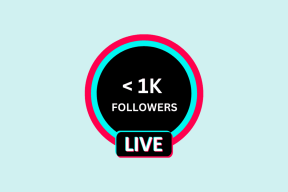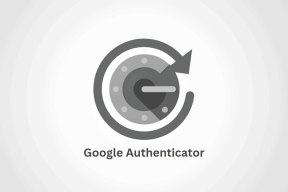Come avviare il Mac in modalità provvisoria
Varie / / November 28, 2021
Essendo un utente Apple, devi essere consapevole che ci sono modi semplici per risolvere qualsiasi problema che potrebbe verificarsi nel tuo dispositivo Apple. Che si tratti di un frequente congelamento del Mac o di una fotocamera o del Bluetooth malfunzionanti, Apple fornisce strumenti di risoluzione dei problemi integrati di base per risolvere qualsiasi problema in pochi secondi. Una di queste caratteristiche è il Modalità sicura. In questo articolo, discuteremo come avviare il Mac in modalità provvisoria e come disattivare l'avvio sicuro nei dispositivi macOS.

Contenuti
- Come avviare il Mac in modalità provvisoria
- Funzioni disabilitate in modalità provvisoria
- Motivi per avviare il Mac in modalità provvisoria
- Metodo 1: per Mac con chip di silicio Apple
- Metodo 2: per Mac con chip del processore Intel.
- Come sapere se il Mac è in modalità provvisoria?
- Opzione 1: dalla schermata di blocco.
- Opzione 2: utilizzare le informazioni di sistema.
- Opzione 3: dal menu Apple.
- Come disattivare l'avvio sicuro su Mac?
Come avviare il Mac in modalità provvisoria
Modalità sicura è uno dei opzioni di avvio che viene utilizzato per risolvere i problemi relativi al software. Questo perché la modalità provvisoria blocca i download non necessari e ti consente di concentrarti sull'errore che desideri correggere.
Funzioni disabilitate in modalità provvisoria
- Se hai un Lettore DVD sul tuo Mac, non sarai in grado di riprodurre alcun film in modalità provvisoria.
- Non sarai in grado di catturare alcun video in iMovie.
- Voce fuoricampo non è possibile accedere alle opzioni di accessibilità.
- Non puoi usare Condivisione di file in modalità provvisoria.
- Molti utenti lo hanno segnalato Dispositivi FireWire, Thunderbolt e USB non possono funzionare in modalità provvisoria.
- accesso ad Internet è limitato o completamente vietato.
- Font installati manualmente non può essere caricato.
- App di avvio e elementi di accesso non funzionano più.
- Dispositivi audio potrebbe non funzionare in modalità provvisoria.
- Qualche volta, Il dock è disattivato invece che trasparente in modalità provvisoria.
Pertanto, se intendi utilizzare una di queste funzioni, dovrai riavviare il Mac in Modalità normale.
Motivi per avviare il Mac in modalità provvisoria
Cerchiamo di capire perché la modalità provvisoria è un'utilità importante per ogni utente MacBook a causa dei motivi elencati di seguito. Puoi avviare il Mac in modalità provvisoria:
- Per correggere gli errori: La modalità provvisoria aiuta a correggere e risolvere diversi errori, sia software che hardware.
- Per velocizzare il Wi-Fi: Puoi anche avviare il Mac in modalità provvisoria per comprendere questo problema e correggere la bassa velocità del Wi-Fi su Mac.
- Per elaborare i download: A volte, l'aggiornamento di macOS alla versione più recente potrebbe non avvenire correttamente in modalità normale. Pertanto, la modalità provvisoria può anche essere utilizzata per correggere gli errori di installazione.
- Per disabilitare app/attivitàNota: poiché questa modalità disabilita tutti gli elementi di accesso e le applicazioni di avvio, è possibile evitare qualsiasi problema relativo a questi.
- Per eseguire la riparazione dei file: La modalità provvisoria può essere utilizzata anche per eseguire la riparazione dei file, in caso di problemi software.
In base al modello del tuo MacBook, i metodi di accesso alla modalità provvisoria potrebbero differire e sono stati spiegati separatamente. Leggi sotto per saperne di più!
Metodo 1: per Mac con Chip di silicio di mela
Se il tuo MacBook utilizza un chip di silicio Apple, segui i passaggi indicati per avviare il Mac in modalità provvisoria:
1. Spegnimento il tuo macbook.
2. Ora, tieni premuto il tasto Potenza pulsante per circa 10 secondi.

3. Dopo 10 secondi vedrai Opzioni di avvio appaiono sullo schermo. Quando viene visualizzata questa schermata, rilasciare il pulsante Potenza pulsante.
4. Seleziona il tuo Disco di avvio. Per esempio: Macintosh HD.
5. Ora, tieni premuto il tasto Spostare chiave.

6. Quindi, seleziona Continua in modalità provvisoria.
7. Rilasciare il Spostare chiave e accesso al tuo Mac. Il MacBook ora si avvierà in modalità provvisoria.

Leggi anche:Risolto il problema con il MacBook che non si carica quando è collegato
Metodo 2: Per Mac con Chip del processore Intel
Se il tuo Mac ha un processore Intel, segui i passaggi indicati per accedere alla modalità provvisoria:
1. Spegnere il tuo macbook.
2. Quindi accendilo di nuovo, e subito dopo la riproduzione del tono di avvio, premere il tasto Spostare tasto sulla tastiera.
3. Tenere il Spostare chiave fino al schermata di accesso appare.
4. Inserisci la tua dettagli del login per avviare il Mac in modalità provvisoria.
Leggi anche: Come risolvere MacBook non si accende
Come sapere se il Mac è in modalità provvisoria?
Quando avvii il Mac in modalità provvisoria, il desktop continuerà a sembrare abbastanza simile alla modalità normale. Pertanto, potresti chiederti se hai effettuato l'accesso normalmente o in modalità provvisoria. Ecco come sapere se il Mac è in modalità provvisoria:
Opzione 1: dalla schermata di blocco
Avvio sicuro sarà menzionato, in rosso, sul Blocca schermoBarra di stato. Ecco come sapere se il Mac è in modalità provvisoria.
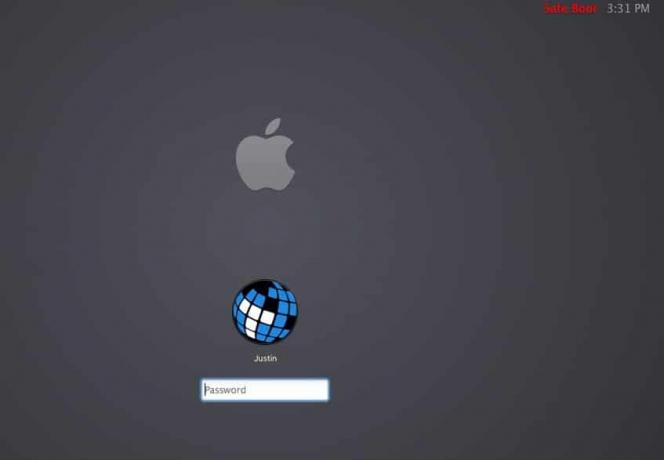
Opzione 2: utilizzare le informazioni di sistema
un. Tieni premuto il tasto Opzione tasto e fare clic su Menù di mele.
B. Selezionare Informazioni di sistema e clicca su Software dal pannello di sinistra.
C. Dai un'occhiata Modalità di avvio. Se la parola Sicuro viene visualizzato, significa che hai effettuato l'accesso alla modalità provvisoria.
Opzione 3: dal menu Apple
un. Clicca sul Menù di mele e seleziona Informazioni su questo Mac, come mostrato.
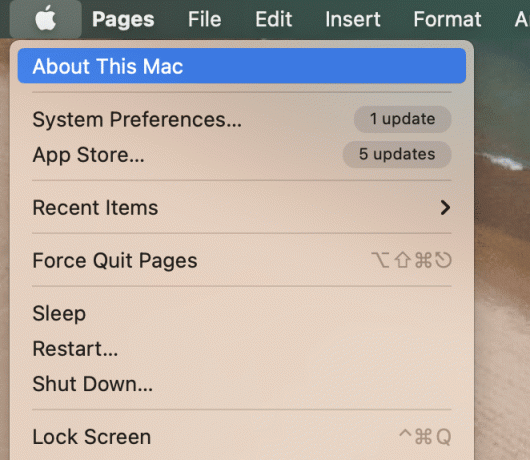
B. Clicca su Rapporto di sistema.

C. Selezionare Software dal pannello di sinistra.
D. Controlla lo stato del Mac sotto Modalità di avvio come Sicuro o Normale.

Nota: Nelle versioni precedenti di Mac, il lo schermo può essere grigio, e un barra di avanzamento viene visualizzato sotto il Logo della mela durante avviare.
Leggi anche: 6 modi per risolvere l'avvio lento di MacBook
Come disattivare l'avvio sicuro su Mac?
Una volta che il tuo problema è stato risolto in modalità provvisoria, puoi disattivare l'avvio sicuro su Mac come:
1. Clicca sul Menù di mele e seleziona Ricomincia.
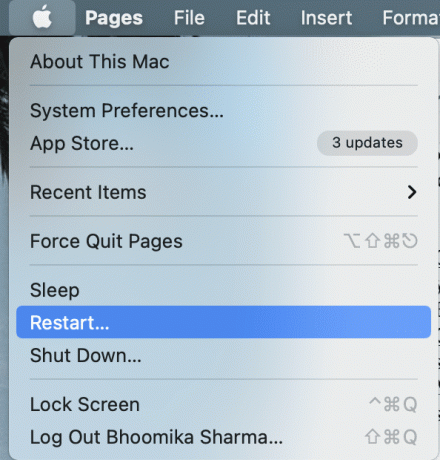
2. Attendi fino al riavvio del tuo MacBook. Potrebbe essere necessario più tempo del solito per disconnettersi dalla modalità provvisoria.
3. Assicurati di essere molto paziente con il processo e non premere il pulsante di accensione rapidamente.
Suggerimento professionale: Se il tuo mac si avvia in modalità provvisoria in modo ricorrente, potrebbe trattarsi di un problema con il software o l'hardware. È anche possibile che il tasto Maiusc della tastiera si sia bloccato. Questo problema può essere risolto portando il tuo MacBook in un Apple Store.
Consigliato:
- Correggi l'installazione dell'aggiornamento software Mac bloccato
- Risolto il problema con il Mac non può connettersi all'App Store
- Come disattivare la modalità provvisoria su Android
- Correggi questo elemento è temporaneamente non disponibile Errore
Ci auguriamo che questa guida sia stata in grado di fornire istruzioni dettagliate su come avviare il Mac in modalità provvisoria e come disattivare l'avvio sicuro. Se hai domande o suggerimenti, scrivili nei commenti qui sotto.